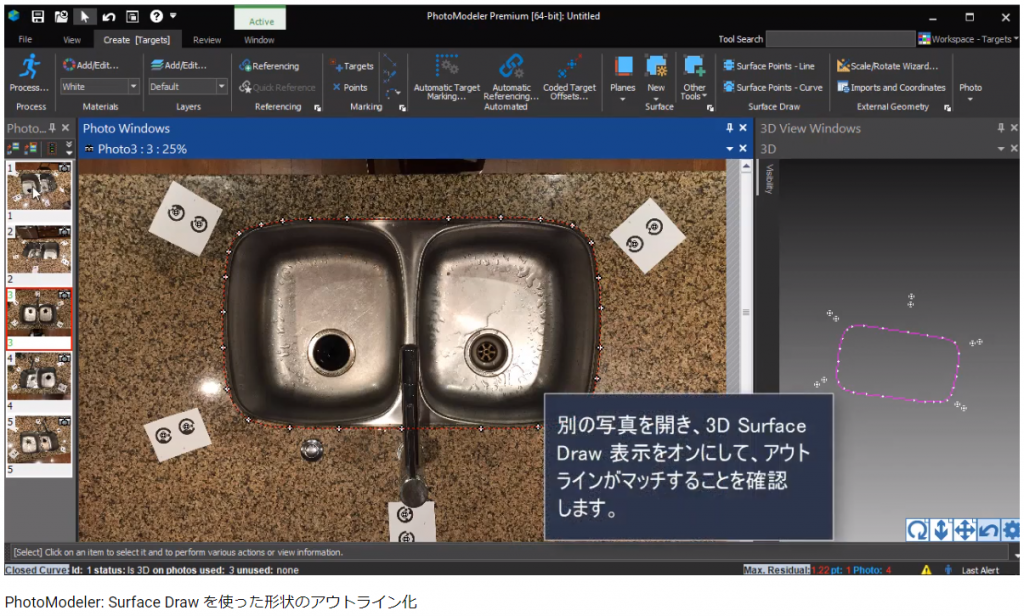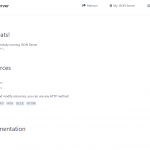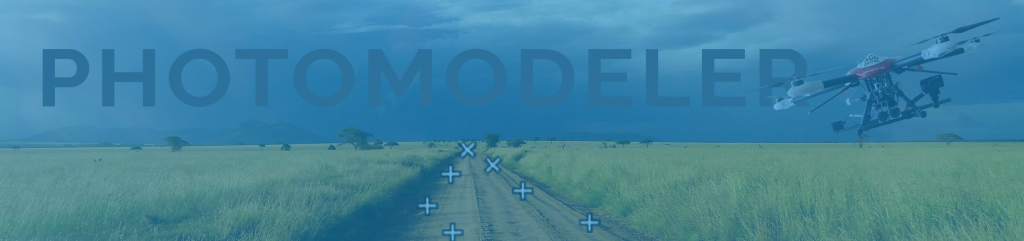
Surface Draw とは? 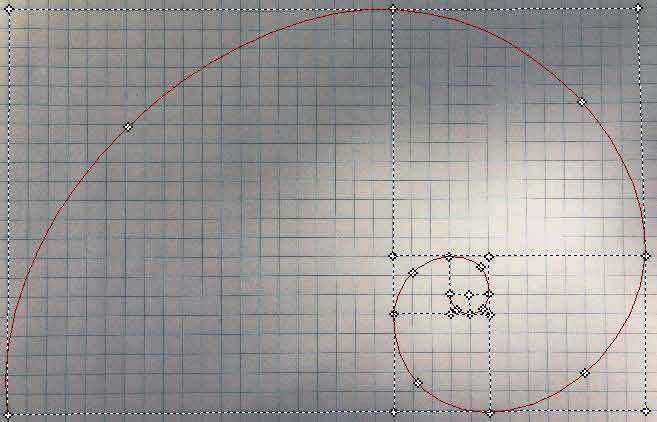
この記事と関連のデモ動画では、カメラと PhotoModeler を使って、サーフェス (平面) に位置する形状をモデリングや測定したり、図面化する方法を紹介します。
PhotoModeler の Surface Draw ツールを使うと、単独の写真にマーキングすることにより、3D ポイントやライン、カーブを作成できます。このプロセスでは、すでに 3D で定義された平面上に描画します。Surface Draw 機能は、リファレンスを必要としないため、詳細なラインやカーブが簡単にすばやく作成できます。
Surface Draw の用途
- ボートのキャンバス、テキスタイル、衣服のデザインやその他製造業におけるパターンやテンプレートのデジタル化
- キッチン カウンターのシンク部分のアウトラインをトレース
- 路面のスキッド マークをトレースし、測定
- 1 平面上にある詳細なパターン (ボートまたはプール デッキのパネル、建物のファサードのレンガや石細工など) を描画/モデリング
- サーフェス上のベース ポイントを確立し、オフセット ポイントを割り当てて高さ (身長) を測定
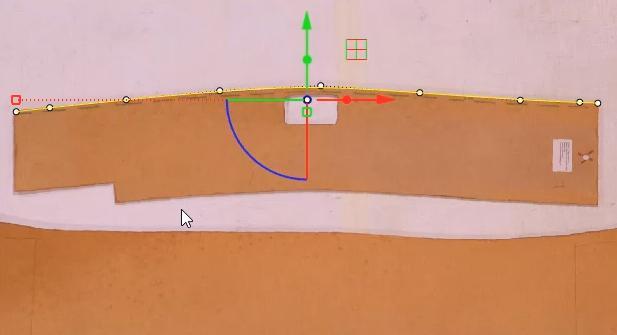




Surface Draw を使ったプロジェクトの設定
Surface Draw プロジェクトを開始するには、まずサーフェスの写真を 1 枚または複数撮影します。どんなタイプのカメラでも使用可能です。写真上でポイントがマーキングされ、PhotoModeler によって 3D の位置や角度が算出され、それら既存の 3D ポイントに連結するサーフェスを作成します。以下では、プロジェクトとして使用可能なサーフェスの種類を挙げています。
プロジェクトの種類
Surface Draw は、あらゆる種類のプロジェクトで利用できます。
- 単独もしくは複数枚の写真を使ったプロジェクト
- 手動でマーキングするプロジェクト
- コード ターゲットを使ったプロジェクト
- Pattern Capture 機能を使ったテンプレートのデジタル化プロジェクト
- SmartMatch や 高密度サーフェスモデリング (DSM) プロジェクト
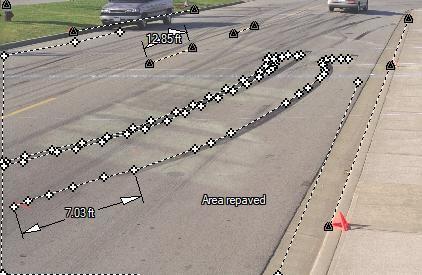

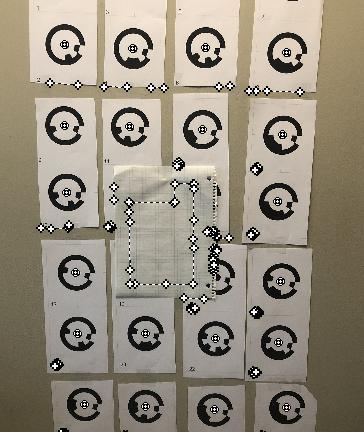

Surface Draw のコンポーネント
Surface Draw は、ポイント、ライン、カーブで構成され、ラインやカーブは 3D ポイントにフィットします。Surface Draw のポイントは、カメラのキャリブレーションと、3D サーフェス情報を基に算出されます。このプロセスでは、1 枚の写真にマーキングするだけで、3D データが作成できます。
Surface Draw 機能に使用するサーフェスの定義
Surface Draw を使ってマーキングするには、サーフェスが最低 1 つは必要です。Surface Draw は、どんな種類のサーフェスでもベースにすることができます。
- (軸定義、または通過点からなる) 平面
- 通常のサーフェス (パス、三角形、ロフト、スイープ、回転、境界、円錐)
- SmartPoints や高密度サーフェス モデリング (DSM) のポイント クラウドからなる三角メッシュ
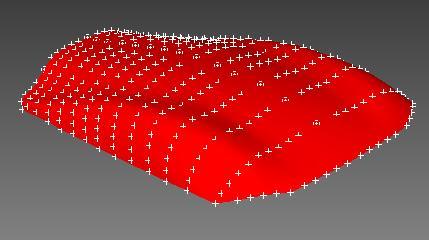

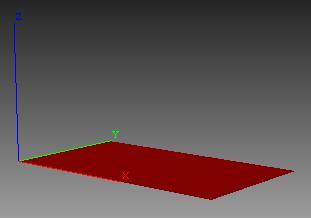
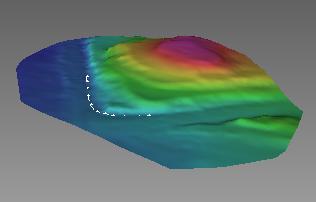
Surface Draw のポイント (とそれに連結するカーブやライン) は、マーキングされるサーフェスに基づいて 3D の位置を取得します。対象のエリアのサーフェスが定義されると、Surface Draw を使って、たとえばキッチン カウンターのシンク部分など、対象となる形状のアウトラインを描画します。
Surface Draw を使ったプロジェクトの例
本記事の末尾に紹介している動画のプロジェクトは、次の手順に従っています。
| プロジェクトの手順 |
| 1. コード ターゲットを 10 枚印刷し、カウンターに配置します。 |
| 2. 対象エリアの写真を 5 枚撮影します。 |
| 3. 3D の位置および角度を算出します。 |
| 4. 10 個のコード ターゲットのポイントを基に、ベストフィットの平面が作成されます。 |
| 5. 真上からまっすぐに撮れた写真上で、Surface Draw のカーブ ツールを使ってカウンターのシンク部分をトレーシングします。 |
以下の最初の写真では、コード ターゲットの 5 つのペア (計 10 ターゲット) が配置されています。2 枚目の写真では、平面のサーフェスと、Surface Draw によるマーキングが確認できます。


写真に沿って Surface Draw Curve 機能でアウトラインを描くと、一連のポイントがマーキングされ、そのポイント間にカーブがフィッティングされます。Surface Draw は、ポリラインでの描画も可能です。Surface Draw ツールの使用後、個々の Surface Draw ポイントをドラッグし、カーブをより精緻化する編集を施すことができます。
形状の 3D の位置は即座に算出され、処理ステップは不要です。右の図では、形状が 3D ビューで表示されており、左の写真では、3D カーブが投影されています (赤線部分)。

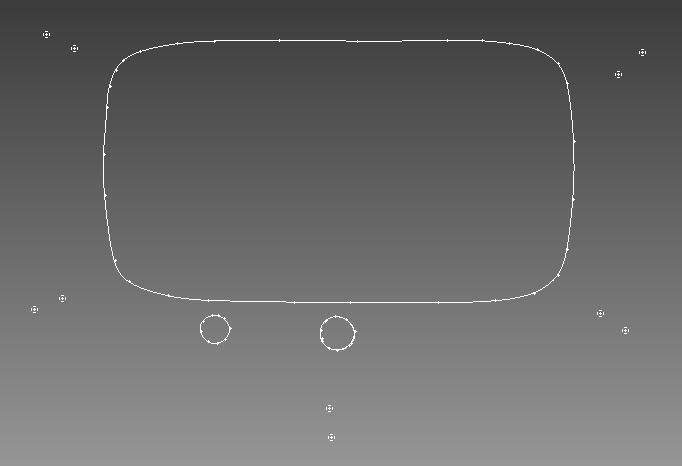
プロジェクトに撮影した複数の写真にアウトラインの形状を投影することにより、その正確度を確認することができます。
Surface Draw のカーブやラインをサーフェス上で開始していれば、写真上のサーフェス以外の位置にポイントをマーキングし、ラインやカーブを延長することができます。
製造や CAD、CNC での使用においては、正確な寸法が必須となります。プロジェクトにスケールを適用することにより、寸法を取得できます (スケールのチュートリアル動画 (英語)、複数のスケールに関するヒント動画 (英語) をご参照ください)。
エクスポート
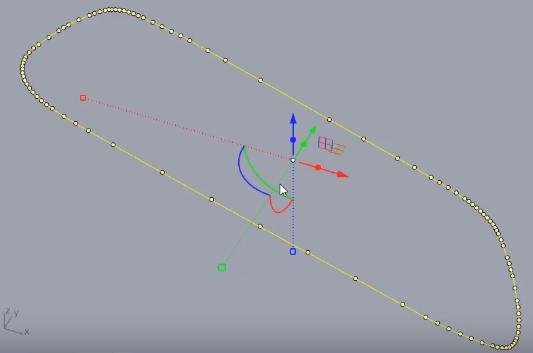 図面をエクスポートして、裁断所や製造ワークフローの次の段階に送ることができます (サポートされるエクスポート形式はこちら)。右の画像では、アウトラインしたモデルが CAD アプリケーション内で表示されています。
図面をエクスポートして、裁断所や製造ワークフローの次の段階に送ることができます (サポートされるエクスポート形式はこちら)。右の画像では、アウトラインしたモデルが CAD アプリケーション内で表示されています。
ダブルシンクの形状をアウトライン化するこのデモは極めてシンプルですが、テンプレート パターンのデジタル化、ボート デッキの測定、スイミング プールの縁どりなど、同様の形状描画プロジェクトに活用できることを示しています。
デモ動画
コード ターゲットを使ったプロジェクトで Surface Draw を使用する場合のチュートリアル動画をこちらでご覧いただけます。
PhotoModeler の製品概要、価格、およびライセンス体系などについては、こちらを参照してください。
30 日間の評価版ライセンスをご希望の方は、お気軽にお問い合わせください。
©Copyright 2019 PhotoModeler Technologies
「Using PhotoModeler’s Surface Draw Tools to Outline Shapes」
「Tip – Using Surface Draw to model and measure a complex shape that lies on a simple surface」